فهرست مطالب
عوامل زیادی وجود دارد که می تواند بر سرعت اینترنت شما تأثیر بگذارد. برخی از این مشکلات می توانند به طور موقت در رایانه محلی شما، روی سوئیچ یا روتر یا حتی با ISP شما ظاهر شوند.
من آرون هستم، یک تکنسین و وکیل با تقریباً دو دهه تجربه کار با فناوری و پیرامون آن. من تجربه خود را به اشتراک می گذارم به این امید که بتوانید به سرعت و به طور موثر مشکلات مشکل ساز فناوری خود را برطرف کنید.
در این مقاله، روش عیب یابی خود و برخی از علل رایج مشکلات سرعت اینترنت را بررسی می کنم.
نکات کلیدی
- برخی از مشکلات اینترنت ممکن است محلی یا قابل حل توسط شما نباشد. این سریع و آسان است و می تواند شما را از ناامیدی نجات دهد.
- اگر مشکل اتصال به اینترنت دارید، اتصالات را تغییر دهید.
- از طرف دیگر، میتوانید رایانه و روتر خود را مجدداً راهاندازی کنید تا مشکلات سرعت اینترنت را حل کنید.
نحوه عیب یابی
می خواهم به این تصویر نگاهی بیندازید، که نموداری از توپولوژی شبکه های خانگی مدرن معمولی است.
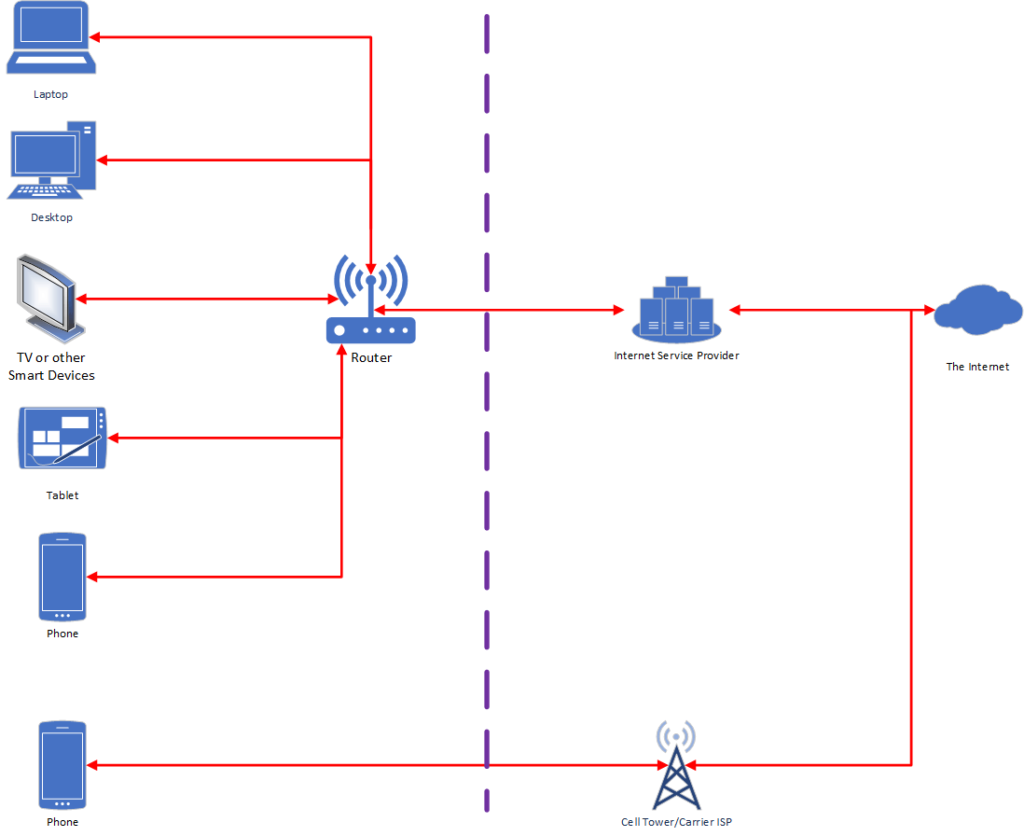
آنچه خواهید دید بسیاری از دستگاه های رایج متصل به یک روتر (معمولاً از طریق Wi-Fi یا کابل اترنت) است که سپس داده ها را به و از یک ارائه دهنده خدمات اینترنت یا ISP منتقل می کند. سپس ISP اطلاعات را به و از سرورهای دیگر منتقل می کند که میزبان وب سایت ها و محتوایی است که شما در سرور مصرف می کنید.اینترنت
من همچنین یک تلفن هوشمند را روی اتصال سلولی قرار دادم. گاهی اوقات دستگاه های شما به شبکه خانگی شما متصل نمی شوند و این نیز تمایز مهمی است.
نمودار و معماری یک ساده سازی بیش از حد قابل توجه است. برای عیب یابی کلی مفید است. بدانید که فقط کارهای زیادی برای عیبیابی میتوانید انجام دهید و فقط میتوانید مشکلات عملکرد را با آنچه میتوانید لمس کنید، کشف کنید.
من یک خط نقطه بنفش رسم کردم تا آنچه را که می توانید و نمی توانید اصلاح کنید مشخص کنم. همه چیز در سمت چپ آن خط، شما می توانید. هر چیزی که در سمت راست آن خط قرار دارد، احتمالاً نمی توانید.
میخواهید چند مرحله برای عیبیابی بردارید. من آنها را به ترتیبی که توصیه میکنم آنها را وارد کنید بیان کردهام. ابتدا…
بفهمید که آیا این وبسایت است
اگر یک وبسایت به کندی بارگیری میشود، از دیگری دیدن کنید. آیا آن نیز به کندی بارگذاری می شود؟ اگر نه، ممکن است فقط وب سایتی باشد که می خواهید از آن بازدید کنید. هیچ کاری نمی توانید در مورد آن انجام دهید تا زمانی که مالک وب سایت مشکل را برطرف کند.
اگر هر دو وبسایت به کندی بارگیری میشوند، میخواهید آزمایش سرعت شبکه را نیز اجرا کنید. دو تست اصلی سرعت عبارتند از speedtest.net و fast.com .

شما به سرعت می توانید تشخیص دهید که آیا مشکل وب سایت است یا خیر. روش دیگر و از نظر فنی تر، می تواند یک مشکل حل دامنه باشد مانند زمانی که Cloudflare بخش های زیادی از اینترنت را در ژوئن 2022 برداشت.
اگر واقعاً علاقه مند به بررسی دقیق چگونگی وقوع آن هستید، این ویدیوی YouTube کار بسیار خوبی را برای توضیح جزئیات انجام می دهد.
در این مرحله، می توانید مجموعه ای از مشکلات را رد کنید. با یک کامپیوتر اگر به سرعت های پیش بینی شده رسیدید، پس این وب سایت است و نه رایانه، شبکه یا ISP شما. فقط باید منتظرش باشی
اگر تست سرعت نیز آهسته اجرا میشود، احتمالاً مشکل دستگاه، شبکه یا ISP است و باید…
بفهمید که آیا دستگاه یا شبکه است
اگر یک دستگاه کند کار می کند، اما دیگری نه، دستگاه ها را شناسایی کنید. آیا آنها دو کامپیوتر در یک شبکه هستند؟ آیا یک دستگاه در یک شبکه اتصال به اینترنت و دیگری از طریق اتصال سلولی متصل می شود؟
اگر سعی کنید از وب سایتی با دو رایانه در یک شبکه (یعنی اتصال روتر یکسان از طریق وای فای یا کابل اترنت) بازدید کنید و یکی کند است در حالی که دیگری نه، احتمالاً مشکل رایانه یا روتر است.
اگر سعی میکنید از وبسایتی بازدید کنید که رایانه یا دستگاهی متصل به اینترنت و دستگاه دیگری روی اتصال سلولی است و یکی کند است. در حالی که دیگری اینطور نیست، ممکن است یک مشکل اتصال نیز باشد.
چگونه مشکل را برطرف کنیم
باید چند قدم برای رفع مشکل بردارید. من برخی از سادهترین راهحلها را توصیه میکنم که خیلی فنی نیستند و حدود 99 درصد از مشکلات شما را برطرف میکنند.
اگر عیبیابی شما نشان دادکه اتصال اینترنت یا شبکه تلفن همراه شما عملکرد بهتری دارد، پس میتوانید…
1. شبکه بهتر را انتخاب کنید
اگر اتصال به اینترنت سریعتر است و اتصال Wi-Fi وجود دارد، آن را بچرخانید. روی Wi-Fi برای همه دستگاه های خود و اتصال به آن شبکه.
اگر اتصال تلفن همراه سریعتر است، Wi-Fi را برای دستگاه تلفن همراه خود خاموش کنید. با فرض اینکه دستگاه هوشمند و طرح بی سیم شما از آن پشتیبانی می کند، Hotspot موبایل خود را روشن کنید. دستورالعمل ها را برای ایجاد یک اتصال Wi-Fi محلی دنبال کنید. دستگاههای غیر سلولی خود را به آن اتصال Wi-Fi وصل کنید.
اگر قابلیتهای Hotspot تلفن همراه ندارید، فقط از دستگاه متصل به تلفن همراه خود برای مرور اینترنت استفاده کنید.
در طول عیبیابی، ممکن است متوجه شده باشید که اصلاً اتصال نبوده، بلکه میتواند روتر یا رایانه شما باشد. اگر چنین است...
2. روتر و رایانه خود را مجدداً راه اندازی کنید
آیا تا به حال از خواب کامل شب بیدار شده اید و احساس شادابی و شارژ مجدد کرده اید و برای مقابله با روز آماده اید؟ این کاری است که راه اندازی مجدد کامپیوتر شما انجام می دهد. فرآیندهای موقت را تخلیه میکند، حافظه رایانه و فایلهای موقت را پاک میکند و به سرویسها و برنامهها اجازه بهروزرسانی و راهاندازی مجدد را میدهد.
در حالی که ممکن است بدانید که رایانه شما یک رایانه است، ممکن است ندانید که روتر شما نیز یک رایانه است.
روتر خود را از پریز برق جدا کنید. به سمت رایانه خود بروید و آن را مجدداً راه اندازی کنید. به سمت خودت برگردروتر و دوباره آن را به پریز برق وصل کنید. بگذارید هر دو بوت شوند. حالا بررسی کنید که آیا مشکل حل شده است یا خیر.
این ترکیب، که احتمالاً اگر بهروزرسانیهایی اعمال شود، چند دقیقه طول میکشد، کارهای زیادی انجام داد. همانطور که در بالا توضیح داده شد، به هر دو دستگاه اجازه می دهد فرآیندهای موقت را پاک کنند. همچنین آداپتورهای شبکه هر دو دستگاه را بازنشانی می کند. اگر این باعث مشکلات اتصال شود، ممکن است آنها حل شوند. اگر کار نکرد...
3. به تغییراتی که ایجاد کردید فکر کنید
آیا اخیراً نرم افزار نصب کرده اید؟ آیا تغییر آداپتور شبکه انجام دادید؟ در هر دو مورد، اقدامات یا نرم افزار شما می تواند رفتار شبکه را تغییر داده و بر سرعت تأثیر منفی بگذارد. ارزیابی کنید که آیا میتوانید تنظیمات آداپتور را بازنشانی کنید یا خیر یا در این مورد به کمک نیاز دارید.
رایانه من سرعت اینترنت کامل را دریافت نمی کند
ممکن است متوجه شده باشید که رایانه شما سرعت کامل تبلیغاتی را دریافت نمی کند. شما ممکن است تست سرعت شبکه را اجرا کنید و به جای اینترنت گیگابیتی که خریداری کرده اید، فقط مثلاً 500 مگابیت در ثانیه (MBPS) یا نیم گیگابیت دریافت کنید. چگونه منصفانه است؟
به احتمال زیاد ISP شما چندین سلب مسئولیت در قرارداد خدمات اینترنتی شما گنجانده شده است که تمام مواقعی را که شما سرعتی را که برای آن پرداخت می کنید را مشخص نمی کند.
صادقانه بگویم، آنها باید برنامههای سرعت اینترنت را حداکثر نظری در شرایط ایدهآل بخوانید – که به ندرت در زندگی واقعی وجود دارد. تو بایدانتظار دارید بین 50 تا 75 درصد سرعت اعلام شده طرح اینترنت خود را دریافت کنید.
همچنین توجه داشته باشید که سرعت طرح اینترنت معمولاً فقط برای سرعت دانلود اعمال می شود. این برای وب سایت هایی که بازدید می کنید و فایل هایی که می خواهید دانلود کنید مهم است. آنها به ندرت برای سرعت آپلود اعمال می شوند، که ممکن است مرتبه ای کندتر باشد.
ISP شما همچنین معمولاً هیچ اطلاعاتی در مورد تأخیر شما یا مدت زمانی که طول می کشد تا پیام شما به یکی از سرورهای ISP برسد ارائه نمی دهد. اگر از نظر جغرافیایی از یکی از آن مکانها (مثلاً در یک منطقه روستایی) دورتر زندگی میکنید، احتمال اینکه تاخیر شما زیاد باشد.
این امر بر سرعت مرور اینترنت شما تأثیر اساسی خواهد گذاشت. تأخیر بیشتر به معنای زمان بیشتر برای درخواست و بارگذاری محتوا است.
نتیجه
وقتی رایانه شما به خوبی قبل کار نمی کند، می تواند خسته کننده باشد. چند کار وجود دارد که می توانید برای تشخیص و رفع مشکلات انجام دهید. قدم زدن در این مراحل باید بیشتر مشکلات شما را برطرف کند. اگر این کار را نکردند، ممکن است نیاز به کمک بیشتر داشته باشید.
آیا نکاتی برای تشخیص مشکلات شبکه دارید؟ در نظرات زیر به من اطلاع دهید!

